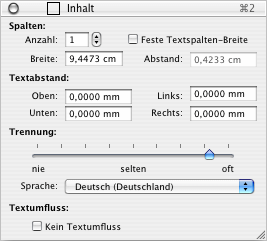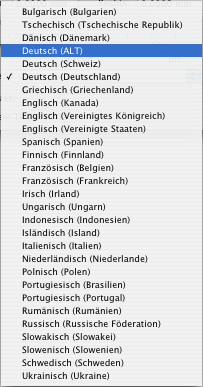Inhalt-Inspektor für Textrahmen
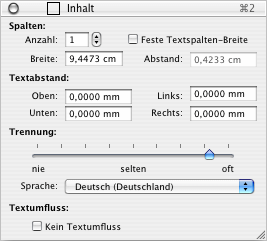
- Spalten
-
Wenn ein Textrahmen selektiert ist, können Sie im
Inhalt-Inspektor festlegen, wie viele Textspalten der Textrahmen haben
soll. Im Standardfall hat er eine Textspalte, deren Breite sich aus
der Rahmenbreite ergibt.
Ab zwei Textspalten können Sie deren Breite automatisch oder fest
vorgeben und einen Textspalten-Abstand definieren. So lassen sich sehr
bequem mehrspaltige Layouts erstellen, ohne mehrere Textrahmen
zueinander ausrichten zu müssen. Alles kann in einem Textrahmen
formatiert werden.
- Textabstand
-
In diesem Abschnitt können Sie festlegen, ob der Text einer
Textspalte den ganzen verfügbaren Platz im Textrahmen nutzt, oder ob
oben, unten, links und/oder rechts ein Platz im Textrahmen frei
bleiben soll. Ein Textoffset bietet sich z.B. dann an, wenn Sie dem
Textrahmen einen farbigen Umriss zuweisen, der sonst Text direkt am
Rahmenrand überdecken könnte.
- Trennung
-
iCalamus bietet eine automatische Trennung, die hier
eingestellt werden kann. Wählen Sie
nie
, um die Trennung
abzustellen, oder schieben Sie den Schieberegler in Richtung
oft
, wenn Sie die erlaubte Anzahl von Trennstrichen in einem
Textrahmen erhöhen wollen.
- Sprache
-
Wählen Sie aus dem Auswahl-Menü die Sprache, die dem Text,
der in diesem Rahmen enthalten ist, generell zugewiesen werden soll.
In der Regel erhalten Textrahmen die Sprache, in der Sie iCalamus
gestartet haben. Wenn Textrahmen verkettet sind, gilt die
Sprache-Zuweisung immer für die gesamte Textflusskette. Die Zuweisung
der Sprache beeinflusst die Rechtschreibprüfung und die automatische
Trennung des Textes.
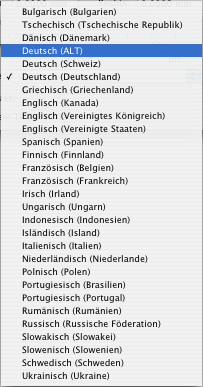
Damit Trennwörterbücher für die automatische Trennung zur
Verfügung stehen, muss das Worttrennungen-Modul geladen sein. In
diesem Modul befinden sich die frei verfügbaren Trennwörterbücher,
die Sie nach Belieben auch durch andere ersetzen können, sofern Sie
sicherstellen können, dass die Wörterbücher das richtige Format
haben.
Die Wörterbücher finden Sie so:
- Lassen Sie sich den Paketinhalt des Programms
iCalamus.app im Finder anzeigen.
- Navigieren Sie im Paketinhalt in das Verzeichnis
Contents/System/.
- Dort finden Sie alle iCalamus-Module.
- Lassen Sie sich nun den Paketinhalt des Moduls
Hyphenator.plugin im Finder anzeigen.
- Navigieren Sie in diesem Paketinhalt in das Verzeichnis
Contents/Resources/.
- Dort finden Sie die Trennwörterbücher, die den Namen
hyph_xx_XX.dic haben. xx_XX steht hier für eine
ISO-Länderbezeichnung, wie z.B. de_CH für Deutsch (Schweiz).
Tipp: Sie können im Textlineal-Inspektor für einzelne
Absätze ebenfalls eine Sprache einstellen, die dann die generelle
Sprache-Einstellung des Inhalt-Inspektors für den entsprechenden
Absatz überschreibt.
- Textumfluss
-
Im Textumfluss-Inspektor können Sie für einzelne Rahmen
einstellen, dass Text in allen Textrahmen diese Rahmen umfließen
soll. Wenn Sie für einen selektierten Textrahmen diesen Schalter
setzen, wird der Text in diesem Textrahmen nicht mehr umformatiert,
wenn ein zu umfließender Rahmen ihn berührt.
Copyright © invers Software & DSD.net (Home)
Letzte Aktualisierung am 13. Juni 2015
 iCalamus > Referenz > Inspektoren > Inhalt-Inspektor
Index
iCalamus > Referenz > Inspektoren > Inhalt-Inspektor
Index